在钉钉的使用场景中,消息分组功能深受用户的喜爱,它能有效管理大量的信息,提升工作效率。不过,随着团队架构或工作需求的变化,我们可能会需要解散某些消息分组。本文由php小编鱼仔为您详细梳理如何在钉钉中解散消息分组,帮助您高效管理钉钉信息,提升工作效率,更好地应对团队架构调整或工作需求的变化。

1. 打开手机中的钉钉软件进入界面后,在消息界面里下方找到“分组设置”,并在上面点击进入。

2. 接着在分组管理页面找到要解散的分组,在上面点击选择。
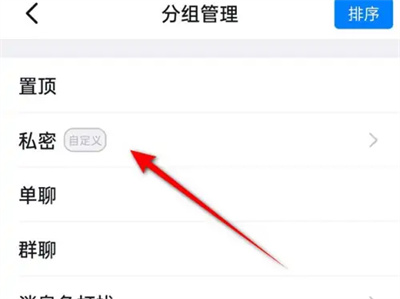
3. 进入分组界面后,在右上方点击一个齿轮形状的图标打开“设置”功能。

4. 接下来继续在分组设置页面的右上方点击并排的三个小圆点图标。
5. 当图标下弹出窗口时,点击“解散分组”。
6. 这时页面中会弹出一个对话框口,在其中点击选择“确定”按钮,这个分组就成功解散了。
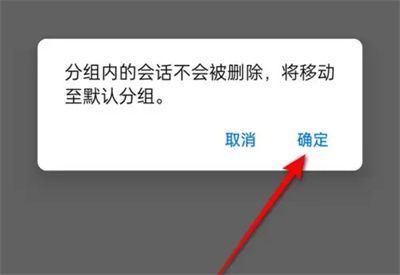
以上是钉钉怎么解散消息内分组 钉钉解散消息内分组方法介绍的详细内容。更多信息请关注PHP中文网其他相关文章!




